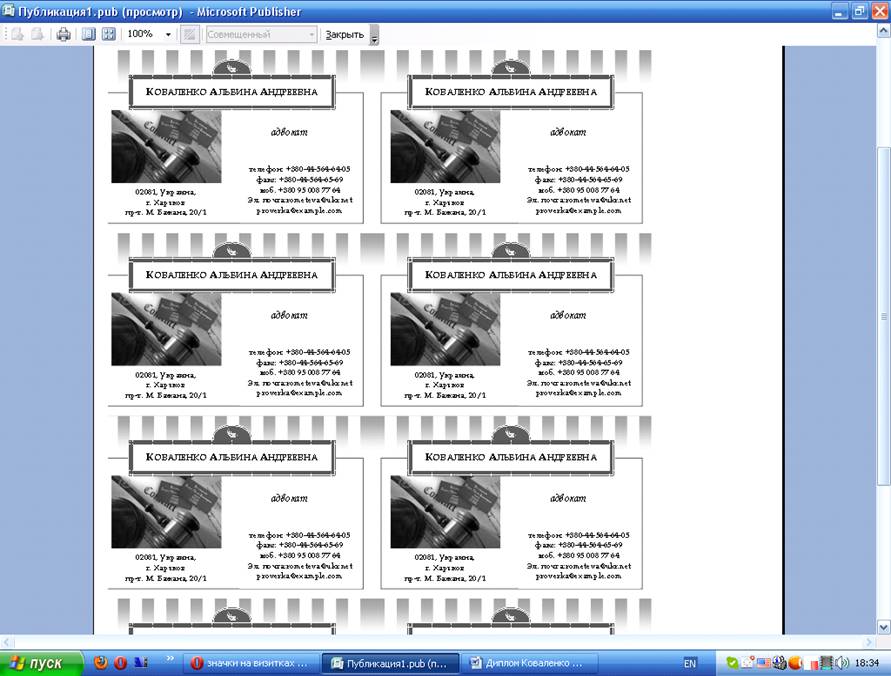Макетування візитної картки
МІНІСТЕРСТВО
ОСВІТИ І НАУКИ, МОЛОДІ ТА СПОРТУ УКРАЇНИ
ДЕПАРТАМЕНТ
НАУКИ І ОСВІТИ ХАРКІВСЬКОЇ ОБЛАСНОЇ ДЕРЖАВНОЇ АДМІНІСТРАЦІЇ
ХАРКІВСЬКИЙ
ПРОФЕСІЙНИЙ ЛІЦЕЙ МАШИНОБУДУВАННЯ
КВАЛІФІКАЦІЙНА
РОБОТА
НА
ТЕМУ: «МАКЕТУВАННЯ
ВІЗИТНОЇ КАРТКИ»
З
ПРОФЕСІЇ «ОПЕРАТОР КОМП’ЮТЕРНОГО НАБОРУ»
м.
Харків
р.
ЗАВДАННЯ НА ПИСЬМОВУ КВАЛІФІКАЦІЙНУ
РОБОТУ УЧЕНИЦІ
Тема випускної письмової роботи:
«Макетування візитних карток»
Вихідні дані до випускної письмової
роботи: матеріал предмету «Бухгалтерський облік», інформація з Web-сайтів та
підручників на тему «Макетування візитних карток»
Зміст пояснювальної записки
(Передмова, Вступ, Основна частини, Охорона праці, Висновки, Список
використаних джерел)
Графічний матеріал
Консультанти
викладач основи технічного редагування
та оформлення тексту - Полоз
М.Є.
ВСТУП
Сучасний світ розвитку суспільства
характеризується різким зростанням інформаційних потоків не тільки в засобах
масової інформації, але й у сфері виробництва, науки, культури.
Якщо донедавна ступінь розвитку
суспільства визначався степенем його індустріалізації, то сьогодні визначається
ступенем інформатизації.
Комп’ютер стає невід’ємним атрибутом
багатьох робочих місць.
У даній письмовій кваліфікаційній
роботі розглядається тема: «Макетування візитної картки».
Метою даної письмової
кваліфікаційної роботи є:
розгляд етапів розвитку візитних
карток і їх призначення;
види візитних карток та особливості
їх виконання;
особливості друку та їх способи;
етикет вручення візиток;
обґрунтування вибору матеріалів для виготовлення
візиток;
огляд основних можливостей програми
обробки векторної графіки CorelDraw.
У практичній частині своєї дипломної
роботи я хотіла б з'ясувати:
. Яка програма на сьогоднішній день
найбільш раціональна для створення візитних карток;
. Правило створення і друку візитної
картки.
Теоретична значущість роботи полягає
в тому, що матеріали даної роботи допоможуть у правильному створенні візитних
карток, і правильної їх друку.
У своїй роботі я виділю наступні
етапи:
) вивчена література, яка використовувалась
для написання дипломної роботи;
) практично розглянуті програми для
виготовлення візитних карток;
) вибір необхідної програми;
Загальні поради:
Візитки є міжнародно визнаним
засобом представлення особистих контактних даних. Розуміння місцевого етикету і
правильне представлення себе - це лише перший крок у налагодженні відносин.
Недотримання іноземцем місцевого бізнес-етикету не завжди має катастрофічні
наслідки.
При поїздках за кордон у ділові
відрядження бажано мати візитки, перекладені на місцеву мову, і обов’язково -
англійською. Можливо подання двосторонніх візиток. Але, не намагайтеся
використовувати свої україномовні візитки при спілкуванні із партнерами, які не
спілкуються українською мовою.
Візитними картками зазвичай
обмінюються на початку або в кінці першої зустрічі або переговорів. Якщо у вас
двосторонні візитки, то гарним тоном буде передати візитку одержувачу, стороною
з його рідною мовою. Отримавши візитку, вивчіть і не відразу забирайте її, а
спробуйте прокоментувати або уточнити інформацію. Покажіть Вашу зацікавленість.
В арабських країнах у жодному
випадку не можна давати візитку лівою рукою, тому що ліва рука у мусульман
вважається нечистою.
1. ВІЗИТНІ КАРТКИ, ЯК ОСНОВНИЙ ВИД
ДРУКОВАНОЇ ПРОДУКЦІЇ
.1 Історія розвитку візиток
Походження візитної картки
співвідноситься з поняттям візит (фр. Visit). Візитну картку можна назвати
своєрідним документом, що передається сторонами в ході візиту. Перші візитні
картки з'явилися у Франції в епоху рококо. У той час престол займав Людовик XV,
який прославився фантастичними надмірностями, яким віддавався весь Версальський
двір, так і
все французьке вище суспільство.
Результатом такого правління, як
відомо, стало виснаження скарбниці, семирічна війна і втрата Францією
лідируючого положення на міжнародній арені. Зрозуміло, в обстановці, що
склалася тоді при дворі, візитні картки виконували не інформаційну - номер
телефону та адресу електронної пошти там ніхто не писав - а представницьку
функцію. Процес обміну візитними картками був регламентований на законодавчому
рівні, і його основним завданням була демонстрація положення сторін. За великим
рахунком візитка епохи рококо була таким же статусним предметом, як карета з
ліліями і коронами або перуку, який у вельмож різного рангу мав різну довжину.
Відомо, що в цей же період німецькі студенти (місто Падуя) перед від'їздом на
канікули залишили викладачам барвисті мініатюри - фамільні герби зі своїм
підписом і датою вручення. Найбільш ранні візитні картки датуються 1731 р. -
Флоренція. У Китаї вважають, що візитні картки застосовують там вже декілька
сторіч. Перші візитки виготовлялися з найдорожчою паперу, тканин, пластинок зі
слонової кістки і навіть скла. Шрифти, що використовувалися для
написання
імені та титулу власника картки, були прикрашені різними завитками, площа яких
часто перевищувала площу самої написи; крім того, обов'язковим елементом картки
були зображення родових гербів. Приблизно в той же час візитні картки
перекочували і в інші країни. У Росії поява візиток довелося на час правління Катерини
Великої, також небайдужої до розкоші і витонченості. У цей зв'язку перші
російські картки лише трохи поступалися французьким по вишуканості оформлення
та техніці виконання. Втім, мода на розкішні візитки швидко згасла. Вже за
часів Пушкіна візитні картки представляли собою білі прямокутники, на яких у
кращому випадку вказувалися прізвище, ім'я та по батькові: адреса на візитках
не писав ніхто, оскільки вони по колишньому носили характер
світсько-представницький характер. В кінці XIX століття роль візитних карток
змінилася. Бурхливий розвиток промисловості і торгівлі, зростання міст і поява
телефонного зв'язку - все це змушувало підприємців шукати нові способи передачі
інформації потенційним постачальникам і клієнтам. Візитні картки в даній
ситуації були як не можна до речі: їх можна було просто прислати їх з кур'єром,
що згідно етикету замінювало особистий візит. Тоді ж, до речі, з'явилися і
вертикальні візитки, широко поширені на Заході і не дуже - на пострадянському
просторі. Надалі
візитна картка не змінювалася значних змін. Виняток склала, мабуть, лише Росія
- більшовики, прийшовши до влади, скасували візитки як пережиток буржуазного
пройшло країни, і вдруге вони з'явилися лише на початку 60-х в середовищі
номенклатурних працівників. У ту епоху візитка грала досить своєрідну роль -
вона була чимось на зразок пропуску, правом на звернення до тому чи іншому
чиновнику з особистих питань. Нормальну ж інформаційну функцію візитки стали
виконувати лише на початку 90-х років, коли в СРСР почав розвиватися приватний
бізнес. Що стосується тексту, то в Росії прийняті двосторонні візитки на двох
мовах: англійською та російською. Хоча це не зовсім правильно. Дотримуючись
суворих вимог, текст візитки повинен друкуватися на одному боці, щоб на інший
чистій стороні можна було зробити які-небудь записи. Текст же на візитною
картці краще розташувати горизонтально. Інакше картка потрібно буде повертати,
щоб прочитати, а це дратує деяких людей, отже, вона буде незручна і її не
будуть читати. Загальні вимоги до шрифту візитних карток полягає в тому, що він
повинен бути легко читаємо. На візитній картці друкуються ім'я і прізвище.
Батькові друкується тільки на російських візитних картках, так як за кордоном
можуть подумати, що батькові та прізвище - одне ціле. На картках дружин
проставляється лише ім'я та прізвище. У ряді країн дружина носить не лише
прізвище, але й ім'я чоловіка. Назва посади у візитці має бути як можна
інформативніше, воно має відображати сферу повноважень, наприклад заступник
директора по роботі з персоналом. Обов'язково повинні бути зазначені поштова
адреса і телефони. Причому, із зазначенням телефонів є маса рад. Так необхідно
вказувати номер телефаксу, так як, по-перше, це зручно для пересилання
документів, по-друге, відсутність факсу сприймається як прояв меншовартості
особи. Також бажано вказати внутрішній телефон (якщо він є). Це свідчення
солідності організації.
1.2 Види візитних карток та
особливості їх виконання
Візитка є, мабуть, самим невід'ємним
елементом фірмового стилю і лише у виняткових випадках створення дизайну
візитки не входить до складу робіт зі створення фірмового стилю. Будь візитка
створює асоціацію з її власником. Тому вона повинна бути зроблена так, щоб
викликати позитивні емоції у того, хто на неї дивиться. Візитки міцно увійшли в
наше життя і вже давно не є атрибутом респектабельності. Незалежно від того,
яким підходом керувалися при її замовленні (для краси або для справи), візитка
повинна бути стильною, добре верстає і якісно видрукуваної. Поліграфія в наш
час стає невід'ємною частиною ділових людей. Усілякі бланки, листівки, рекламні
проспекти і брошури - все проходить через друкарню. Візитка, здавалося б, -
абсолютно дріб'язкова річ. Але ж саме в ній міститься вся інформація про
власника, поряд з місцем розташування організації або фірми, де він працює і
займаною ним посадою. Звичайно, можна позначити, що візитка керівника
принципово повинна відрізнятися від візитних карток співробітників - це справа
суто індивідуальна. Хоча існує один важливий момент - фірмовий стиль компанії, якого,
неодмінно, повинні дотримуватися всі. Саме він задає загальний стиль і всієї
візитки, яка може бути виготовлена різними способами. Візитки умовно діляться
на кілька видів: особисті, презентативні, ділові й корпоративні. Особисті
візитки використовуються при дружньому знайомстві і неформальному спілкуванні.
Як правило, візитка містить ім'я і прізвище власника і іноді телефонний номер.
Вказувати посаду, адресу в ній не обов'язкові. Стиль виконання може бути
будь-яким і розробляється відповідно до особистих переваг власника. Особиста
візитка «Василь Іванов, телефон». Іванов і Ко. Логотип. Рід занять та контактні
координати. Презентативні візитки є елементом маркетингового стилю компанії:
business card - в дослівному перекладі означає «ділова картка». Візитки є
обов'язковим атрибутом співробітників фірми, які за родом своєї роботи
контактують з клієнтами або представниками інших підприємств. Будь візитна
картка, що залишилася у співбесідника, створює у нього асоціацію з її
власником. Тому вона повинна бути зроблена так, щоб викликати позитивні емоції
у того, хто на неї дивиться Мало, щоб людина довідалася Ваш робочий телефон -
треба, щоб у нього виникло бажання цим телефоном скористатися. Відмінною рисою
таких візиток є інформація про фірму, рід діяльності, логотип відповідний
загальної іміджевої політики компанії. Адреса, контактні телефони. Така візитка
повинна бути найвищої якості. Хороші візитки друкуються на дуже щільному папері
- на англійській це буде «cardstock» або навіть «heavy cardstock». Як і папір з
текстурою, щільний папір підтверджує солідність компанії. Якщо візитка до того
ж якісно надрукована, то ви вже на шляху до успіху. Тонка, а тим більше
звичайна, папір справить протилежне враження. Якщо ви роздрукуєте ваші візитки
на струменевому принтері, на звичайному папері, то зможете поспостерігати, як
клієнти викидають її в сміттєву корзину. Ділові візитки використовуються в
бізнесі, на офіційних зустрічах і для надання контактної інформації потенційним
клієнтам. На ділових візитках обов'язково вказуються ім'я, прізвище, посада
представника бізнесу, а так само назва компанії, вид діяльності. В оформленні
візитки використовується фірмовий стиль компанії, логотип і т.п. Такі візитки
зазвичай мають строгий дизайн. Ділова візитка може містити вказівки на звання
або титул, сферу відповідальності в рамках організації, номера телефону
(телефонів), факсу, телекса, електронної пошти. Ділова візитка - це «000«
Іванов і Ко», Василь Петрович Іванов. Менеджер, телефон, факс, сайт, e-mail ».
Якщо ваша робота не пов'язана з щоденними зустрічами з новими людьми, то окрім
особистої візитки вам більше нічого і не потрібно. Маючи в запасі таку візитку,
ви завжди можете залишити свої координати несподівано зустрінутого на вулиці
другові дитинства, якого не бачили вже багато років, сподобалася дівчині або
випадковому знайомому. Завдання у такої візитки проста: Я такий-то, телефон у
мене наступний. Корпоративна візитна картка не містить імен і прізвищ. У ній
вказується повна інформація про компанію: сфера діяльності фірми, перелік
послуг, контактні телефони, карта проїзду, адреса веб-сторінки. Має вигляд в
точності відповідний фірмовому стилю компанії. Зазвичай має рекламний характер
і в основному використовується на виставках і їх роблять двосторонніми. Як
правило, візитна картка - це прямокутний шматок білого полуміцного картону
гарної якості, на якому друкарським способом чітко і красиво віддруковані ваші
прізвище, ім'я та по батькові поряд з іншими відомостями, які ви хочете про
себе повідомити. Чітких правил відносно розмірів візитних карток немає, але
звичайно в чоловіків вони можуть бути дещо більше, ніж у жінок - скажімо, 90x50
мм і 80x40 мм (у Великобританії візитні картки жінок більше, ніж чоловіків).
Візитна картка молодої дівчини може бути ще менше - 70x35 мм. Слід подумати про
те, щоб картка мала стандартний розмір, і її не довелося підгинати або
підрізати. Загальні вимоги до шрифту візитних карток полягають у тому, що він
повинен бути легко читаємо. Ім'я, як правило, виділяється легко читаним
напівжирним шрифтом злегка більшого розміру. Не рекомендується використовувати
складні готичні або декоративні шрифти. Потрібно бути обережним з використанням
курсивного зображення шрифтів, особливо, якщо у вас рідкісна або
складновимовляєма прізвище або ж мова йде про картку на іноземній мові. Як
правило, візитна картка повинна мати чорний текст на білому фоні, надрукований
поперек картки без яких-небудь рамок або завитків. Останнім часом друкарні
пропонують широку гаму кольорових карток, карток на пластмасі або навіть на шкірі,
але норми суворого етикету не рекомендують далеко відходити від чорно-білої
гами. Краще зосередитися на виборі відмінної якості паперу, який може бути
злегка тонований, мати сатиновану поверхню. Необхідно уникати і глянсової
поверхні карток. Кольорові і незвичайні картки поки залишаються долею
художників, друкарів, а також комівояжерів, працівників служб сервісу і
рекламних агентів. Чорна рамка на візитній картці допускається на знак жалоби.
У багатьох двомовних країнах широко застосовуються двосторонні картки - з
текстом іншою мовою на зворотному боці. Якщо дотримуватися строгих протокольних
норм, то це не зовсім вірно. Адже зворотний бік призначений для того, щоб на
ній можна було б зробити якісь записи. Якщо є можливість, потрібно замовити
окремі картки російською та іноземною мовами. Але, тим не менш, двосторонні
картки цілком припустимі - головне дотримати правила написання карток на
іноземній мові.
1.3 Етикет вручення візиток
При знайомстві першим вручає свою
візитку той, чиє посадове положення або ранг нижче. Якщо партнери знаходяться
на одному посадовому рівні, першим вручає свою візитну картку той, хто молодший
за віком. Якщо ж посадове становище і вік партнерів однакові, першим вручає
свою візитку той, хто ввічливіше. При поїздці за кордон процедура трохи
спрощується, оскільки в цьому випадку першими візитку вручають господарі.
Візитну картку прийнято подавати партнера так, щоб він міг відразу прочитати
текст. Потрібно також чітко вимовити ім'я і прізвище, щоб партнер міг
більш-менш запам'ятати їх вимову. Під час переговорів візитні картки краще
покласти перед собою, щоб не помилятися в іменах. Однак заглядати в них
потрібно непомітно, відкрито зчитувати ім'я співрозмовника вважається поганим
тоном. Не можна на очах у господаря візитки крутити її в руках, м'яти, робити
позначки. Це може бути сприйнято ним як неповагу, а ви прославився поганими
манерами. У різних культурах існують свої правила по протягування візитки.
Згідно з традиціями Південно-Східної Азії це, як правило, робиться двома руками,
а текст візитки повинен бути звернений до того, кому вона передається. Брати
візитку також бажано двома руками. В арабських країнах ні в якому разі не можна
давати візитку лівою рукою, тому що ліва рука у мусульман вважається нечистою.
Особливо трепетне ставлення до візитних карток помічено у японців. Вони
роздають візитки буквально кожному, шанобливо чекаючи у відповідь. Повчанням з
приводу цього етикету в Японії присвячені цілі томи посібників. І саме тому
дуже широко в японський побут увійшли візитні картки (Meishi), відразу ж
дозволяють судити, кого представляє людина і який його ранг. Японці зараз
абсолютно не можуть обходитися без візитних карток, і не тільки тому, що вони
спростили ритуал подання один одному. Як раніше родовим гербом, японець демонструє
значком фірми чи візитною карткою свою приналежність до певної групи, свою
готовність ставити особисту відданість вище особистих переконань. Така безмежна
і беззастережна вірність, заснована на боргу вдячності сім'ї, громаді або
якийсь іншій групі, вважається у японців наріжним каменем моралі. З японськими
фірмами налагодити діловий контакт вельми непросто - паперовими «писульки» і
протоколами про наміри не звільнитися. І телефонного спілкування мало - японцям
потрібен візуальний контакт. Якщо партнер незнайомий, то з ним ніколи не
вступлять в діловий контакт. Субординація у японців займає далеко не останнє
місце. Тому, коли ви обмінюєтеся з групою японських колег візитними картками,
то ієрархічну приналежність слід з'ясувати відразу ж. І ні в якому разі не
можна недбало засунути візитку «японського товариша» в кишеню власних штанів -
це буде оцінено як неповага. Недоречно і побіжне, поверхневе ознайомлення із
змістом візитки - це принижує японця, так як він може подумати, що ви визнали
його незначним людиною. Багатьом європейцям ввічливість японця чимось нагадує
театр абсурду: настільки деякі моменти в культурі спілкування відмінні від
усталених світових норм поведінки. З ввічливістю в Японії важко переборщити.
Навіть якщо ви подаєте візитку двома руками, як цього вимагає етикет при
спілкуванні з важливими персонами, людині більш низького статусу, то цим ви
його цілком можете збити з пантелику - адже в таких випадках прийнято подавати
і брати візитку однією рукою. Втім, за це вас сильно не засудять. Візитну
картку прийнято вручати особисто, але вона може бути послана кур'єром або
шофером. Не рекомендується, але допускається відправка візитних карток поштою.
Якщо візитні картки, адресовані кільком людям, відправляються в фірму по пошті,
то у верхньому лівому кутку візитки пишеться прізвище того, кому призначена.
Візитні картки, які привозили адресату особисто власником, загинаються
відповідно до місцевої традицією. У нашій країні прийнято загнути, а потім
розпрямити правий верхній кут візитки або праву сторону по всій ширині.
Прізвище того, кому залишається візитна картка, не пишеться. Вручати її з
почуттям вдячності особисто адресату не прийнято. Серйозним порушенням правил
етикету вважається ситуація, коли людина не впізнає ділового партнера, з яким
колись обмінявся візитними картками. Всі отримані візитки доцільно
систематизувати за сферою діяльності їх власників або за алфавітом. Для їх
зберігання зручно використовувати спеціальні візитниці. Аналіз зібраних
візитних карток може дати додаткову інформацію про статус власника візитниці,
організації, яку він представляє. Якщо ви будете дотримуватися цих правил, то
ніколи не потрапите в неприємну ситуацію, пов'язану з оформленням власних і
прийняттям чужих візиток. Адже це, по суті, іміджевий документ. Візитка є особою
будь-якого бізнесмена, а за обличчям, як відомо, потрібно стежити. Візитки
стали невід'ємною частиною етикету. Незнання етикету може поставити під удар
Ваші ділові контакти.
Наприклад, існує ряд міжнародних
правил:
. Розмір візиток: 90x50 мм.
. Візитку передають партнеру,
повернувши так, щоб він міг швидко прочитати текст. За етикетом при цьому
обмінюються легкими поклонами.
. Не можна м'яти чужі візитки,
робити на них позначки, вертіти в руках на очах у хазяїна - він може розцінити
це як неповагу до себе і образитися.
. При нанесенні візиту, якщо
адресата візитки немає або він не може прийняти гостя, необхідно залишити
візитну картку, зігнувши її правий кут.
. Візитна картка може служити Вашим
помічником для умовних повідомлень або поздоровлень. Умовні повідомлення
пишуться лівому нижньому кутку візитки:pi. - Привітання (pour feliciter)Р.М. -
Вираз подяки (pour remercier) р.с. - Вираз співчуття (pour conolaence) p.f.n.a.
- Привітання з новим рокомр. р.с. - прощання при від'їзді на тривалий термінp.
p. - Представлення. Якщо Ви хочете бути заочно представлені кому-небудь,
пошліть свою візитну картку разом з карткою іншої особи, вже знайомого з тим,
кому Ви хочете представитися. У відповідь особа, якій ви хочете представитися,
пришле свою візитну картку без підписів. Етикет візитних карток викладають нині
майбутнім російським бізнесменам. І правильно. Культура візитних карток
настільки розвинена за кордоном, що незнання етикету може поставити під удар
ваші ділові контакти. Опинитися на переговорах без візиток - це нонсенс ... На
уроці вчать розрізняти шість типів карток, прийнятих у діловому спілкуванні.
Серед них - представницька (тільки для представлення, для першого знайомства,
наприклад, на презентації). Стандартна: для щільних ділових відносин, з докладними
координатами. Найповніша візитка - аж до умов паркування машин. Існують картки
фірми, подружні картки і візитки, призначені для дам (їх повинен мати чоловік).
Візитка стає стилем нових ділових стосунків. Головне ж властивість візитки - її
показність, так не втратила своєї значущості протягом століть. Все більше
з'являється попит, зростають вимоги замовників. Візитка стає невід'ємною
частиною поліграфічної індустрії. На сьогоднішній день, не дивлячись на
технологічний розвиток і високу інформатизацію сучасного суспільства, візитка
залишається найбільш поширеним і зручним способом повідомляти необхідну про
себе інформацію. При веденні бізнесу за кордоном, важливо розуміти місцеву
культуру і традиції. Культура включає в себе різні області, такі як, норми моралі,
історичні цінності, поведінку, харчування, архітектуру, моду і мистецтво. Але
існує одна обов'язкова область культури, яка важлива для будь-якої ділової
людини, пов'язаного з міжнародним бізнесом. Це бізнес-етикет. Розуміння
бізнес-етикету дозволить вам відчувати себе комфортно у ваших стосунках з
іноземними друзями, колегами, клієнтами або партнерами. Знання, що необхідно
робити і говорити в певних обставинах і місцях, сприятиме зміцненню довіри і
розвитку відносин. Візитки є міжнародно визнаним засобом представлення особисті
контактних даних. Розуміння місцевого етикету і правильне уявлення себе - це
лише перший крок у налагодженні відносин. При поїздках за кордон у ділові
відрядження бажано мати візитки, перекладені на місцеву мову, і обов'язково -
англійською. Можливо уявлення двосторонніх візиток. Але, не намагайтеся
використовувати свої російськомовні візитки при спілкуванні з не говорять
по-російськи партерами. Візитними картками зазвичай обмінюються на початку або
в кінці першої зустрічі або переговорів. Якщо у вас двосторонні візитки, то
хорошим тоном буде передати візитку одержувачу, вгору стороною з його рідною
мовою. Не вручають візитки під час застіль (винятком, мабуть, є ділова зустріч
в ресторані). Одержувач, виражаючи пошану, повинен уважно (хоча і нетривало)
розглянути картку і обов'язково вимовити прізвище, ім'я або посаду її власника.
Це може бути фраза ввічливості: «Дякую, пане Кононов», «Дуже приємно, Маргарита
Олексіївна». Або просто: «Пане віце-президент!». При врученні візитки іноземцеві
зазвичай називають себе чітко, не поспішаючи. Якщо ви все ж таки не розчули, і
текст візитки також не допоміг вам, можна, вибачившись, перепитати. Не
дивуйтеся! Неввічливо, якщо в подальшому ви будете називати людину невірно.
1.4 Обґрунтування вибору матеріалів
для виготовлення візиток
Візитна картка - надзвичайно
важливий елемент ділового стилю. Будьте готові, що Вашу візитку будуть пильно
вивчати і оцінювати по ній Вас і вашу фірму. І папір, на якому надрукована
візитка, відіграє важливу роль у цій оцінці. Вірніше навіть не папір, а
поєднання стилю візитки, дизайну і паперу. В даний час існує величезна
кількість різноманітної паперу для друку візиток. Сучасна промисловість
пропонує папір від найпростішої крейдованому, до такої екзотичної, як папір під
пергамент або металізований папір. І щоб не загубитися у виборі необхідно не
тільки розбиратися в самій дизайнерському папері, але й добре уявляти
технологічні процеси друку. Існує великий вибір дизайнерського паперу, на якій
будь-яка візитка буде виглядати презентабельно. Є багато тонованих кольором
дизайнерських паперів, паперів цікавих на дотик, неймовірно красивих і дорогих.
Однак можна зробити несмачну візитку на найелегантнішому матеріалі, а можна
створити шедевр на тоненькому білому картоні. Дизайнер не лише зробить
оригінал-макет візитки, але і підбере найбільш підходящу папір, з урахуванням
її кольору, фактури і способу друку, а також побажань замовника. Стандартна
папір. У цю групу входить звичайна крейдований папір щільністю від 180 до 300 гр/м2,
а також папір «Льон». Вона може бути як абсолютно біла, так і тонована
відтінками практично будь-яких кольорів. Кольоровий картон являє собою особливо
щільний папір різних кольорів і відтінків. Популярні різні відтінки бежевого,
синього, червоного, сірого кольорів. Фактурний папір. Папір з нанесеним
тисненням і папір різної фактури. При дотику відчувається яскраво виражена
фактура. Серед фактури можна знайти практично будь-які рішення. Наприклад:
мікровельвет, тканина, парча, шкіра, фетр, вафля, рогожка, полотно, гребінка та
інші. Папір металік має металізовану поверхню з ефектом мерехтливого блиску.
Перламутрова папір з перловим блиском і кількома відтінками. Зазвичай має різну
фактуру. Завдяки своїй блискучій поверхні цей папір надає виробам містичну
таємничість і оригінальність. Touche Cover - приємна на дотик, пластична папір
з матовою обробкою. На вигляд звичайна матовий папір, але незвичайна структура
поверхні паперу створює незабутні тактильні відчуття. Щось схоже на м'яку
вироблену шкіру. Насправді, різноманітність паперів настільки велике, що для
того, щоб описати всі їх види і варіанти знадобиться не одна сотня сторінок.
Тут приведена лише невелика частина, яку використовують при друку візиток та
іншої поліграфічної продукції.


Рисунок 1.1 - Приклад візитки на
крейдованому папері
Виготовлення візиток на стандартній
крейдованому папері увазі сучасний, простий дизайн візитної картки. Якщо
візитка носить інформаційно-рекламний характер або виконана в сучасному,
яскравому стилі. На цьому папері буде добре виглядати будь-який дизайн візитки.
Дорожча, більш стильна папір «Івобель Сатин». Виготовлення візиток на цьому
папері підкреслить стиль, хороший смак, благородну стриманість. Цей папір
некрейдований, гладка з злегка шорсткою поверхнею. Друк візиток на папері
«Івобель Сатин» - хороший вибір, оскільки цей папір теж дуже універсальна. На
ній добре вийти як ультрасучасний дизайн, так і класичні візитки. Візитки в
стилі «Ретро», особливо якщо взяти злегка жовтуватий колір цього паперу
«пряжене молоко». Друк візиток на цьому папері, за рахунок того, що папір не
містить крейди, при тій же щільності в 300 г./м2, вона більш товста. Цей факт
буде цікавий тим замовникам, які хочуть замовити візитки на більш товстому
папері. Виготовлення візиток на класичних фактурних паперах з тисненням типу
«льон». У своєму асортименті ми пропонуємо два види льону: Дрібний льон з
колекції «Івобель» і Середній льон з колекції «Авантаж».

Рисунок 1.2 - Приклад візитки на
класичних фактурних паперах з тисненням типу «льон»
Класичний дизайн візитки
рекомендується спробувати надрукувати їх на льоні. Одна з найостанніших
«паперових новинок» - це оксамитові паперу для виготовлення візитних карток. На
шляху масового поширення таких візиток завжди стоятиме надійний технологічний
бар'єр: дешевої технології виготовлення візиток на цьому папері не існує. Ні
цифровий друк, ні офсетний, ні шовкографія не годяться для нанесення тексту.
Вихід тільки один - якісне тиснення фольгою (можна кількох кольорів, глянцевих
або матових). І можна конгрев. Однак, треба бути готовим до накладами як
мінімум в 500-1000 шт. І досить високу вартість візиток. Папір Точковер
(колекції Дубль В), плайк (колекції Комус) - модна папір, виходять красиві
візитки. Поверхня паперу - особлива, вона не схожа на будь-які інші папери.
Трохи схожа на ніжну замшу, зовсім небагато на «прогумовану папір» - але це
дуже грубе порівняння. Секрет такої особливої поверхні цього паперу для друку
візиток - в спеціальному латексному напиленні. Воно робить візитку еластичною,
стійкою до вологості, стійкою до стирання, залишаючи при цьому візитку з м'якою
поверхнею і дуже приємною на дотик. Для нанесення тексту і малюнка найчастіше використовується
метод шовкографії, спеціальні фарби для друку по невсмоктуючих поверхням. Тому,
це достатньо дорогі візитки. Вигідно замовляти відразу досить великий тираж
таких візиток: 500-1000 шт. На всіх співробітників вашої фірми, це може бути
від 5 до 10 видів візиток на різні прізвища. Виготовлення візиток на
крейдованому матовому папері щільність 300 г./м2 стало стандартом для нашої
друкарні цифрового друку. Підставою для цього стали переваги даного виду
паперу:- Висока якість паперу. - Широка поширеність паперу. - Універсальність
крейдованого паперу: на ній можна друкувати практично будь-який дизайн візитки
і результат буде чудовим. - Доступна ціна - вартість крейдованого паперу нижче,
ніж у інших паперів. На ній добре виходять рівномірні суцільні заливання,
напівтонові зображення та градієнти. Вона дозволяє розкрити практично весь
потенціал цифрових друкарських машин. Крейдований папір є справжнім порятунком
у випадках, якщо макет візиток не підходить для цифрового друку фактурних або
металізованих паперах. Шляхетна матовість паперу в поєднанні з легким глянцем
зображення створює додатковий контраст, додатковий ефект.1.5 Методи друку
візиток. Візитна картка виконує різні представницькі функції. Саме тому при
виготовленні візиток необхідно враховувати безліч додаткових чинників. Візитні
картки повинні відповідати високій якості, а їх дизайн повинен бути сучасним.
Так як візитка необхідна зараз кожній діловій людині, то вибір залишається за
вами. На сьогоднішній день, існує кілька технологій виготовлення візиток.
Цифровий друк - це найшвидший на сьогоднішній день спосіб друку. Якщо необхідно
термінове виготовлення візитних карток, то ваш вибір - цифровий друк. Друк
відбувається безпосередньо з комп'ютера на цифрову машину, таку як Xerox DC-12
або Xerox DocuColor 5000, без допомоги додаткового устаткування, тому і
здійснюється за лічені секунди, а також завжди можна заздалегідь побачити, як
буде виглядати ваша майбутня візитна картка. Якщо вам щось не подобатися можна
завжди швидко і без зайвих проблем змінити текст або дизайн. Головною перевагою
цієї технології є те, що тільки цифровий друк дозволяє повністю скоректувати
загальний вид візитної картки на будь-якому етапі. Оперативність - не єдиний
коник цифрового друку. Друк малих тиражів у вищій мірі рентабельно за рахунок
економії на дорогих операціях - (виготовленні плівок, форм і пр.). При цьому
вартість одного відбитка на цифровому апараті не залежить від тиражу. Завдяки
цифровому способу друк візиток виходить досить недорогий, що здійснюється за
рахунок економії на проміжних етапах друку. Ще однією перевагою цифрового друку
є висока якість, так як цифрове обладнання передає всі кольори, які виходять
більш яскравими. Але, як і будь-який вид друку, цифровий друк має і свої
недоліки. При великих тиражах візитних карток ціна виходить досить високою,
також існують обмеження на сорти паперу, які можна використовувати при
цифрового друку, а якість хоч і досить високе, але все ж не ідеально.
Використання цифрових технологій надає можливість оперативної зміни тексту або
зображення; друк одиничних екземплярів, персоналізацію, і т.д., в залежності
від індивідуальних побажань замовника. Якість сучасних цифрових апаратів не
поступається якості промислової поліграфічної продукції, а по точності передачі
кольору служить еталоном передачі кольору. Офсетний друк (англ. off set) -
різновид плоского друку, при якій фарба з друкарської форми передається на
гумову поверхню, а з неї переноситься на папір (або ін матеріал); це дозволяє
друкувати тонкими шарами фарб на шорсткуватих (тиснених) паперах.
Застосовується для друкування всіх видів видань (в т.ч. багатоколірних).
Офсетний друк, безсумнівно, є самим затребуваним способом друку візитних
карток, тому якщо вас не відлякала висока ціна і вам потрібно багато візиток,
то наша порада вдатися саме до цього способу друку візиток. Офсетний друк дає
найбільший колірний діапазон, високу якість і швидкість друку при достатньо
великих тиражах. Можна сказати, що це самий практичний спосіб для замовлення
багатотиражної продукції. Друк проводиться на офсетних машинах - для друку
кожного кольору в них існує окрема секція зі спеціальною фарбою. Продуктивність
офсетного встаткування набагато вище, але і складність процесу друку
позначається на його ціні, так як офсетний друк складається з декількох етапів:
виготовлення кольороподілених фотоформ, виготовлення друкованих форм, приладка
форм, сам процес друку. Видрукуваний матеріал далі проходить друкарську
обробку, таку як різка, фальцювання, вирубка й т.д., що вимагає наявності
іншого спеціального устаткування. Все це дає нам можливість зробити висновок,
що на сьогоднішній день на ринку по послугах друку візитних карток поки немає
конкурента офсетному обладнанню, тим більше при друку багатотиражної продукції.
Якщо ви хочете отримати оригінальні і красиві візитні картки за відносно
невисоку ціну можна використовувати такі технології, як шовкографія, тиснення
або фольгування. Шовкографія - це вид трафаретного друку, при якому відбиток
отримують шляхом продавлювання фарби на матеріал за допомогою ракеля через
трафарет нанесений на спеціальну сітку. Устаткування для шовкографії дозволяє
швидко і великими накладами друкувати практично на будь-якому матеріалі плоскою
або циліндричної форми: друк на будь-яких сортах паперу та картону будь-яким
кольором; візитні картки, фірмові бланки та конверти, фірмові папки, буклети,
листівки, флаєри, плакати, афіші, грамоти, сертифікати, запрошення, календарі
та календарики. Дана технологія дозволяє друкувати практично на будь-якому
матеріалі. До недоліків шовкографії належать обмеження, що пред'являються до
макету і досить висока вартість. Конгрев - скорочена назв. рельєфного
(конгревного) тиснення на палітурних кришках, щільному папері. Зображення
виходить за допомогою штампу з поглибленим малюнком і опуклого контрштампа-матриці,
розташованої із зворотної сторони кришки. Названий по імені У. конгревом.
Фольгування - один із способів тиснення, коли фольга наноситься на віддруковане
лазерним принтером зображення. Недоліком фольгування є обмежений вибір
матеріалів і складність поєднання кольорів. Тиснення - це процес нанесення
зображення тиском за допомогою спеціального кліше, яке є носієм інформації.
Воно може бути холодним, або розігрітим до певної температури, часто при даному
способі використовується спеціальна фольга або фарби. Папір з тисненням - це
папір з різною текстурою поверхні, як гладкою, так і тисненням. Цей папір
використовується для оформлення документів, обкладинок звітів, ексклюзивних
бланків, візитних карток, листівок та іншої рекламної продукції за допомогою
будь-якої офісної оргтехніки і поліграфічного устаткування. Ще одним з найбільш
затребуваних способів друку візитних карток, доповнюючим шовкографію і офсетний
друк, є термопод'ем. Технологічний процес цього виду друку досить складний,
тому і ціна досить висока, але і візитка, виготовлена з використанням
технології термопод'ема, виходить барвистою і по-своєму оригінальною.
Технологія термопод'ема являє собою процес, коли на відбиток накладається
спеціальний порошок, який прилипає до ще не зовсім висохлої фарбі, після чого
все зайве забирається з аркуша за допомогою вакууму. Потім вийшов відтиск
піддають спеціальній тепловій обробці, при якій порошок плавиться і створює
видимість об'єму і опуклості. Головним недоліків такого методу друку є
використання тільки дрібнодисперсного порошку, а також досить високий відсоток
браку. Сучасні технології виготовлення візитних карток дозволяють виготовляти
їх не тільки з традиційних матеріалів, але і різні оригінальні візитки. Зараз
увійшли в моду візитні картки з дерева, металу або пластику, які відрізняються
своїм оригінальним дизайном. Такі візитки досить міцні, можуть бути будь-якої
форми і розміру. Зображення на такі візитки наноситься шляхом лазерного
гравіювання або різання з натурального шпону. Зображення на візитки з металу
наносяться також шляхом лазерного гравірування або травлення, а при
виготовленні візитних карток із пластику користуються і методом шовкографії,
який дає більш соковиті фарби. Всі ці візитні картки відрізняються
довговічністю, якістю і своїм неповторним дизайном. Шелкогрфіческімі фарбами
можна друкувати за паперами з невсмоктуючих поверхнею, це ламіновані папір і
картон, металізування паперу, перламутрові паперу для друку візиток. Також
паперу з латексним напиленням («Touche Cover», «Plike»). Недоліком даного
способу друку візиток є невисока лініатура растру. При нанесенні великої
кількість фарби зниження частоти растру неминуче. Тобто, для шовкографії не
підходять макети візиток з тонкими лініями, завитками, дрібним текстом.
Утруднена точна колірна приводка. І шовкографія не відтворює растр менше 5-10%.
Тобто шовкографія спочатку не призначена для якісної повноколірного друку
візиток. Оригінальним дизайнерським рішенням є зробити візитку чорної з білим
текстом, а можливо ще й з яскравим кольоровим логотипом. Для цифрових машин, що
знаходяться не в кращому технічному стані, надрукувати рівномірну чорну або
кольорову заливку на візитках - це досить серйозне випробування. Можливо,
заливка виявиться не ідеальною, або нерівномірною. Для офсетних друкарських
машин друк рівномірних великих плашок теж не легке завдання, можливо і тут
вийти не ідеально. Цих проблем можна уникнути в корені, якщо ми відразу
візьмемо чорну (або кольорову) папір. А як можна надрукувати на чорному папері?
Можна спробувати класичної офсетним друком візиток, але офсетні фарби -
прозорі, і їх не можна нанести товстим шаром. Шовкографією можна повноцінно
друкувати на чорних і кольорових, в тому числі фактурних паперах.
2. ПОРІВНЯЛЬНИЙ АНАЛІЗ ПРОГРАМ
СТВОРЕННЯ ВІЗИТНИХ КАРТОК
.1 Огляд основних можливостей
програми обробки векторної графіки CorelDraw
як і раніше залишається одним з
найпопулярніших інструментів для дизайну та верстки. В інсталяційний файл
об'ємом 180 Мбайт помістився весь пакет: сам CorelDRAW, Corel PhotoPAINT, CorelRAVE
(flash-анімація) і утиліти - трассировщик растрових зображень CorelTRACE,
переглядач «рідних» форматів і CorelCAPTURE (збереження екранних копій).
Останнє місце на першому диску займає колекція шрифтів (на жаль, кириличних
немає), традиційно велика бібліотека готових векторних зображень (клипарт) і
заготівки в растрових форматах (маски, зображення, у т. ч. і з відсічні
контури, рамки та ін). Нова версія доступна тільки під Windows - після невдачі
з попередньою від просування пакету на альтернативній платформі вирішили
відмовитися. Кілька років тому, усвідомивши всю безперспективність гонки з
Adobe на ринку рішень для художньої графіки, компанія змістила акценти і
зосередилася на технічній графіці (напрямку, близькому по духу основному
продукту пакета). Напрацювання у вигляді інтерактивних вимірювальних
інструментів, маса підтримуваних форматів документів і гнучкість, що надається
численними докерами і інтерактивними панелями, повинні були забезпечити
редактору, принаймні, рівні позиції з Microsoft Visio і ACDSee Canvas.
Природно, розвиток редактора як інструменту для комп'ютерних художників
повністю припинилося, і нововведення 12-ій версії найкраще тому підтвердження.
Єдиний розвивається художній інструмент, що нагадує про колишньої ролі
редактора, - Artistic Media (багато в чому аналогічний Symbol Sprayer в
Illustrator). Він став підтримувати прозорість і лінзи; цим нововведення в
даному напрямку і вичерпуються. Нові можливості та новинки популярного
векторного редактора. Нова концепція побудови кривих і геометричних примітивів
(прямокутник, еліпс), що отримала назву трехточечной, прийшла в пакет з
конструкторських програм (позначився досвід по створенню Corel Designer -
нового дітища компанії). Вона дозволяє дуже точно і під будь-яким кутом
помістити потрібний об'єкт на лист, зазначивши радіус (або одну із сторін
прямокутника) і вибравши необхідну кривизну. З'явилися два нові інструменти
малювання - pen і polyline. Вони нічим не відрізняються від звичайних - для
створення багатовузлових ліній і кривих Безьє, але мають можливість
попереднього перегляду майбутньої лінії. До речі, тепер зовсім не обов'язково
стежити за тим, щоб контур був закритим, - нове меню Close path зробить це
автоматично, запропонувавши чотири варіанти на вибір. Але скористатися ним для
того, щоб закрити безліч контурів одночасно (такі криві часто служать причиною
помилки postScript-інтерпретатора, і часом подібна функція придалася б для її
усунення), не вийде - редактор вирішить, що це частини одного цілого, і
створить криву запаморочливої складності. Серед нових, але менш значущих
інструментів виділяються кістеподобние Smooth і Roughen, що відповідають за
спотворення контуру об'єкта. Крім цього, додалося кілька додаткових режимів
об'єднання кривих (раніше їх було тільки три - Trim, Weld і Intersect).
Особливо слід відзначити Symplify (Спрощення) - при виділенні всіх об'єктів і
виконанні цієї команди пакет ліквідує будь перетину контурів об'єктів. Якщо
макет містить безліч перетікань (blend) елементів і градієнтних заливок, то,
застосувавши перед його здачею в друк Symplify, можна значно зменшити розмір
postScript-файлу і полегшити життя препрес-інженеру. У функції роботи з текстом
введені два давно очікуваних нововведення: вибір - зберігати чи відкинути
форматування при імпорті / вставці тексту й друге - в останній версії блочний
текст (paragraph Text) можна конвертувати безпосередньо в криві і при цьому -
абсолютно коректно. Нова палітра Symbol, безумовно, запозичена у Macromedia
Flash. Відповідно і функції у неї аналогічні - об'єкт-заготівля поміщається в
бібліотеку (library) і потім у макеті за допомогою Drag-and-Drop створюються її
копії. Після редагування вихідного «символу» змінюються і всі контури-посилання
(instance) на нього. Зв'язок з Flash очевидна - в новій версії пакету значно покращена
підтримка цього формату. Включена і підтримка Flash-символів, які створюються з
Corel'овскіх. Ну а раз мова зайшла про формати, то варто згадати і про
модернізованому модулі pDF-експорту, що дозволяє працювати з версією pDF 1.4, а
значить безпосередньо зберігати прозорість заливок, режими накладення і пр. Ще
одне нововведення - при експорті в pSD-файл існує можливість розбивки по шарах.
На жаль, CorelDRaW як і раніше не підтримує повноцінних ієрархічних текстових і
графічних стилів. Також немає і «модного» растрового попереднього режиму
(pixel-view), настільки необхідного Web-дизайнерам в їх роботі. Dynamic guides
- аналог розумних направляючих, знайомих по Illustrator. Їх призначення -
забезпечити точне взаємне розташування об'єктів ще при створенні. Переміщення
курсору під певними кутами (за замовчуванням - 30 °, 45 °, 60 °) народжує
направляючу з інформаційним полем, що полегшує подальше його позиціонування.
«Відчуває» редактор і реперні точки (snap points) у всіх значимих місцях: по
периметру контурів, в центрах об'єктів, інших особливих зонах. При достатньому
наближенні курсор «прилипає» до точки, а потім переміщається щодо неї - до тих
пір, поки не стане активною наступна або користувач примусово не виведе його за
межі активності направляючих. На відміну від розробки Adobe, в інформаційному
полі CorelDRAW динамічно відображається відстань від опорної точки до поточного
положення, що значно полегшить створення креслень та іншої технічної
документації.
2.2 Аналіз роботи програми верстки
Adobe Page MakerAdobe
Maker являє собою систему
комп'ютерної верстки, що користується широкою популярністю в сфері допечатної
підготовки. За допомогою Page Maker можна створювати макети практично будь-якої
складності, використовуючи готовий текстовий і графічний матеріал, а також
використовуючи власні можливості програми. PageMaker був розроблений фірмою
Aldus в 1984 році і згодом викуплений фірмою Adobe. З тих пір програма не
зазнала значних змін, тому інтерфейс і функціональні можливості Aldus Page
Maker 5 і Adobe Page Maker 6.52 дуже схожі. Багато фірм (в основному ті, які
користуються ліцензійним програмним забезпеченням) досі успішно використовують
старі версії Page Maker. Це обумовлено високою надійністю і простотою роботи з
цим пакетом. Інтерфейс Page MakerЕлементи інтерфейсу Page Maker. Після запуску
Page Maker виводить на екрані робочий стіл. На робочому столі розташовані
основні палітри Page Maker:- Палітра інструментів - містить всі необхідні для
роботи інструменти малювання і редагування; - Палітра Стилів - при запуску
містить базовий набір стилів, який надалі можна вільно змінювати та
редагувати;- Керуюча палітра - служить для форматування тексту і управляє
об'єктами: масштабування, позиціонування і обертання. Крім палітри
Інструментів, можна відобразити п'ять основних (Стилі, Кольори, Шаблони,
Прошарки і гіперзв'язки) і дві додаткові плаваючі палітри (Бібліотека і
Сценарії). Палітри виконані у вигляді мініатюрних вікон, їх можна розташовувати
на екрані за власним розсудом, об'єднувати в групи (це дозволяє економити
робочий простір), просто перетягуючи палітри за заголовки. Щоб швидко показати
або приховати потрібну палітру, використовуються наступні сполучення клавіш:-
Керуюча палітра - Ctrl + ';- Стилі - Ctrl + B;- Кольори - Ctrl + J;- Шаблони -
Shift + Ctrl +8;- Шари - Ctrl +8;- Гіперзв'язки - Ctrl +9.Щоб показати або
приховати палітру Інструментів, необхідно виконати команду меню Вікно \ Сховати
інструменти, а додаткові палітри Бібліотеки і Сценарії - команду меню Вікно \
Додаткові палітри \ Бібліотека / Сценарії.2.3 Функціональні можливості пакету
Microsoft Publisher 2007Програма Office Publisher була вдосконалена, щоб легше
і швидше створювати і відкривати публікації. Можна створювати власні
публікації, якщо вибрати професійно створені шаблони Publisher, налаштувати їх
як вимагається, а потім замінити один тип публікації іншим одним натисненням
кнопки. Використання завдань Publisher для отримання допомоги. У Office
Publisher 2007 додана нова панель завдань Завдання Publisher, що містить поради
щодо створення публікації та посилання на часто використовувані можливості,
наприклад розділ колірних схем панелі завдань Форматування публікації. У
статтях Завдання Publisher описана покрокова процедура використання Publisher
для підвищення ефективності роботи по зв'язку з клієнтами. У цьому розділі
описано, як створювати ефективні маркетингові матеріали, налаштовувати
публікацію у відповідності з кольорами і шрифтами фірмового стилю компанії,
створювати публікацію для поштової розсилки або розсилки по електронній пошті,
відстежувати ефективність маркетингової кампанії і проводити мережевий
маркетинг. Наприклад можна відкрити панель задачЗадачі Publisher і скористатися
наведеними порадами для створення бюлетеня для організації. Створення нової
публікації:
. Після запуску Publisher у списку
Типи публікацій виберіть один з типів публікації. Наприклад, виберіть Бюлетені.
. У каталозі Бюлетені виберіть
потрібний макет, потім виберіть усі інші параметри, наприклад колірну схему або
набір ділових відомостей, а потім натисніть кнопку Створити. Швидке створення
іншої публікації. Потрібно створити кілька публікацій для однієї організації?
Можна створити різні типи публікації, які використовують однакові параметри й
дані, наприклад одну кольорову схему і набір ділових відомостей. Крім того,
можна швидко змінювати тип публікації. Наприклад, якщо в процесі створення
бюлетеня необхідно переключитися на створення візитної картки, можна клацнути
Змінити шаблон і вибрати в якості нового типу публікації Візитні картки. Нова
візитна картка буде використовувати саме таку кольорову схему, шрифтів, набір
ділових даних або будь-які інші відповідні відомості, які були додані в
бюлетень. Використання розділу Зайве вміст. При перетворенні одного типу
публікації в інший Publisher переміщує весь вміст, який не вміщується в
публікації нового типу, в розділ Зайве вміст панелі завдань Форматування
публікацій. Якщо спробувати закрити публікацію, що має вміст в розділі Зайве
вміст, Publisher видає повідомлення, що частина публікації може бути втрачена.
Наприклад, якщо в процесі створення бюлетеня шаблон публікації змінюється на
візитну картку, буде створена візитна картка, але при цьому розділ Зайве вміст
залишається відкритим і необхідно прийняти рішення, яку дію слід виконати до
закриття публікації: вставити, видалити або перемістити зайве вміст в
бібліотеку вмісту. Додаткові відомості про область завдань Зайве вміст дивіться
у розділі Зміна типу публікації. Збереження та повторне використання вмісту в
бібліотеці вмісту. При створенні елементів фірмового стилю компанії їх можна
зберігати і використовувати в чергових публікаціях. Створюючи емблеми, списки
послуг, відомості про успішні проекти, схеми проїзду до офісу, відгуки
клієнтів, а також картинки, які планується повторно використовувати в
маркетингових матеріалах, додавайте їх до бібліотеки вмісту. Додаткові
відомості про те, як додавати вміст в бібліотеку вмісту, дивіться в розділі
Діалогове вікно «Додавання елемента в бібліотеку вмісту». Друк публікації.
Надрукувати публікацію дуже просто. У меню Файл виберіть команду Друк. Друк
двосторонньої публікації Office Publisher 2007 містить майстер, що дозволяє
налаштувати і вставити лист паперу так, щоб публікація правильно роздруковувати
на обох сторонах листа. Додаткові відомості про двостороннього друку дивіться у
розділі Друк на обох сторонах аркуша або двосторонній друк. Зміна розміру
сторінки Після створення бюлетеня, можливо, буде потрібно надрукувати велику
кількість примірників, щоб поширити його серед співробітників організації.
Вибирався чи при створенні бюлетеня потрібний розмір сторінки. Якщо ні, то в
області завдань Форматування публікації клацніть Змінити розмір сторінки, а
потім виберіть необхідні розмір сторінки і направляючі полів. Додаткові
відомості про зміну розміру сторінок дивіться в розділі Зміна розміру сторінки,
розміру паперу або орієнтації сторінки. Відправка публікації поштою або
електронною поштою. Після створення бюлетеня, можливо, буде потрібно відправити
його клієнтам поштою або електронною поштою. Крім того, його можна індивідуалізувати,
додавши в нього ім'я та адресу кожного одержувача, а також особисте привітання
за допомогою області завдань Злиття або Створення складених електронних листів.
Відправка публікації по електронній пошті. Бюлетень можна відправити одному або
багатьом одержувачам як повідомлення електронної пошти або у вигляді вкладення.
Для невеликого числа одержувачів бюлетень можна відправити як повідомлення
електронної пошти без вкладення.
. У меню Файл виберіть команду
Надіслати повідомлення, а потім клацніть Надіслати як повідомлення.
. У полі Кому введіть адресу
електронної пошти, на який потрібно відправити бюлетень.
. У полі Тема введіть тему бюлетеня.
Перевірка макета Засіб «Перевірка макета» забезпечує доставку повідомлення
потрібному одержувачу, а також гарантує, що прийняте повідомлення буде мати
необхідний вигляд. Перевірка макета перевіряє публікацію на наявність цілого
ряду помилок макета і розмітки, виявляє потенційні помилки, вказує місце
розташування помилки та пропонує вибрати параметри, що дозволяють її виправити.
Наприклад, якщо повідомлення електронної пошти містить велику кількість
високоякісних фотографій або текст у форматі точкового малюнка, засіб Перевірка
макета вказує, що розмір такого файлу перевищує обсяг деяких поштових скриньок.
Додаткові відомості про засіб «Перевірка макета» див у розділі Перевірка
макета. Відправлення у вигляді вкладення до повідомлення електронної пошти. При
відправці бюлетеня як вкладення до повідомлення електронної пошти, слід
вибрати, в якому форматі його відправляти: Publisher, PDF або XPS. Файл з
програми Система Microsoft Office 2007 можна зберегти у вигляді PDF-файлу або
XPS-файлу тільки після інсталяції надбудови. Додаткові відомості дивись по
посиланню. Включення підтримки для інших форматів файлів, таких як PDF і XPS:
. У меню Файл виберіть команду
Надіслати повідомлення.
. Клацніть Відіслати публікацію як
вкладення, Відправити публікацію як вкладення у форматі PDF або Надіслати
публікацію як вкладення у форматі XPS.
. У полі Куди введіть адресу
електронної пошти, на яку необхідно надіслати бюлетень.
. У полі Тема введіть тему
повідомлення електронної пошти.
. Натисніть кнопку Надіслати.
Використання злиття і створення
складових електронних листів. Якщо необхідно відправити бюлетень багатьом
одержувачам, і потрібно індивідуалізувати його, можна створити складене
електронного листа. При створенні складеного електронного листа, так само як
при створенні злиття, необхідно спочатку відкрити нову або існуючу публікацію,
а потім за допомогою панелі завдань Створення складених електронних листів
підключитися до джерела даних і створити складене електронного листа. Можна
використовувати існуючий список даних, створити список контактів Microsoft
Office Outlook або ввести новий список даних. Область завдань Створення
складених електронних листів дозволить виконати процес створення складеного
електронного листа по кроках. Щоб виконати злиття, необхідно відкрити нову або
існуючу публікацію, а потім за допомогою панелі завдань Злиття підключитися до
джерела даних і створити злиття. Можна використовувати існуючий список
контактів або ввести новий. Область завдань Злиття дозволить виконати процес
створення злиття по кроках. Додаткові відомості про створення злиття див
Виконання злиття. Перетворення публікації в веб-вузол. Тепер, коли створені
друкована публікація та публікація для відправки обраній групі клієнтів по
електронній пошті, прийшов час перетворити публікацію у веб-вузол. На щастя, за
допомогою Office Publisher 2007 можна також створювати професійно виглядають
веб-вузли, налаштовані спеціально для потреб користувача. Publisher має цілий
ряд нових і вдосконалених можливостей для створення, зміни, публікації і оновлення
веб-вузлів. Крім того, за допомогою Office Publisher 2007 можна перетворювати
веб-публікацію в друковану публікацію. Кілька більш просунутий порівняно з
уроком 1 рівень, створення візитної картки.

Рисунок 2.1 - Зразок візитної картки
Давайте спробуємо зробити ось таку
візитку. Тут ми навчимося використовувати в роботі прості геометричні фігури і
застосовувати деякі цікаві ефекти.
2.3 Створення візитної картки

Рисунок 2.2 - Створення виду
візитної картки
Спочатку створимо логотип компанії.
Він складається з двох квадратів. Беремо інструмент "Reсtangle Tool».
Клацаємо в будь-якому місці аркуша і, не відпускаючи кнопку миші, витягаємо
прямокутник по діагоналі. Для того щоб отримати рівносторонній прямокутник,
тобто квадрат, при витягуванні утримуйте «Ctrl» на вашій клавіатурі.
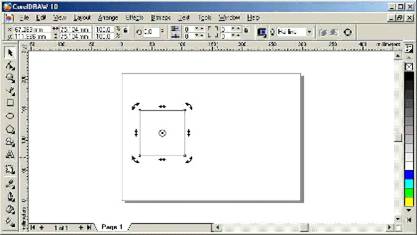
Рисунок 2.3 - Обертання об'єкта
Давайте навчимося обертати об'єкт.
Коли ви клацаєте по об'єкту мишкою один раз, у об'єкта з'являються мітки для
зміни розмірів. Давайте клацнемо ще раз. Мітки змінилися.

Рисунок 2.4 - Обертання навколо осі

Рисунок 2.5 - Початкове положення
Повернемо квадрат у вихідне
положення. (Меню «Edit» - «Undo».) Такий спосіб повороту підходить в тому
випадку, коли не треба бути точними. Якщо треба зробити поворот на заданий кут,
то можна скористатися іншим способом. Виділяємо об'єкт і вносимо значення кута
повороту (45) в спеціальне поле в додаткових інструментах. Поворот на 45
градусів виконаний дуже точно. Обертання відбувається проти годинникової
стрілки. Якщо вам необхідно повернути об'єкт за годинниковою стрілкою, то
вносьте значення зі знаком «-». Для створення другого квадрата скористаємося
вже відомою нам функцією дублювання об'єкта. Відзначаємо квадрат клацанням
мишки і входимо в меню «Edit» - «Duplicate».
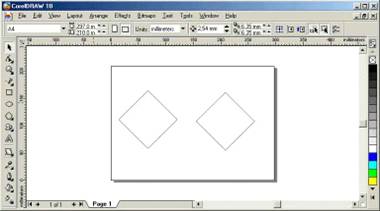
Малюнок 2.6 - Створення дублікату
Ми отримали два ідентичних квадрата.
Тепер нам треба поєднати ці два квадрати так, щоб лівий край одного квадрата
збігся з центром другого. При цьому верхні і нижні кути квадратів повинні
знаходитися на одному рівні. Можна, звичайно, спробувати зробити це вручну,
акуратно підсовуючи фігуру і контролюючи її положення візуально. Але це не
найкращий спосіб.

Рисунок 2.7 - Установка направляючих
Давайте скористаємося однією з дуже
корисних функцій програми - робота з напрямними лініями («Guidelines»). Такі
лінії служать для більш точного розташування об'єктів. Наприклад, можна зробити
так, щоб фігури як би «прилипали» до ліній. Розмістити лінії дуже легко.
Клацніть мишкою на лінійці, розташованій зліва, і, не відпускаючи кнопку,
рухайте курсор вправо. З'явилася вертикальна пунктирна лінія.
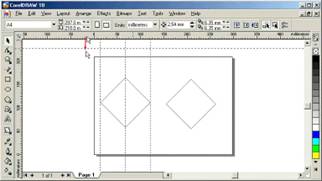
Рисунок 2.8 - Горизонтальні
направляючі
Аналогічно ви можете розмістити на
аркуші скільки завгодно ліній. Для початку нам потрібні три вертикальні лінії.
Підіб'ємо їх до лівому і правому краях квадрата, а ще одну розмістимо по
центру.
Тепер прийшла черга горизонтальних
направляючих. Вони витягуються з верхньої лінійки.

Рисунок 2.9 - Напрямні
Розмістимо три горизонтальні лінії,
як показано на малюнку. У нас вийшла сітка з направляючих ліній.
Тепер треба включити функцію
«прилипання» об'єктів до напрямних. Входимо в меню «View» - «Snap To
Guidelines».

Рисунок 2.10 - «Прилипання» об’єктів
Захоплюємо мишкою правий квадрат і
підводимо його до лівого. Коли квадрат досягне направляючих ліній, ви помітите,
що він прилипає до них. Для нас важливо, щоб лівий край правого квадрата встав
точно по центральній вертикальній лінійці. Квадрати тепер розміщені точно
відносно один одного. Саме так, як нам треба. Для того щоб видалити направляючі
лінії, ви виділяєте лінію клацанням мишки (вона при цьому змінює свій колір на
червоний) і натискаєте на клавішу «Delete» на вашій клавіатурі. Для створення
логотипу з наших квадратів ми скористаємося додатковими ефектами програми.
Спочатку ми повинні зробити перший квадрат чорним. Для цього виділяємо квадрат
і клацаємо лівою кнопкою мишки по чорному квадратику в колірній палітрі справа.

Рисунок 2.11 - Заливка квадрата
кольором
Квадрат змінив свій колір. Всі
ефекти знаходяться в меню «Effects». Ми будемо використовувати ефект, при якому
два накладаються один на одного об'єкта в місці перетину дають кольорову
інверсію. Для включення ефекту входимо в меню «Effects» - «Lens».
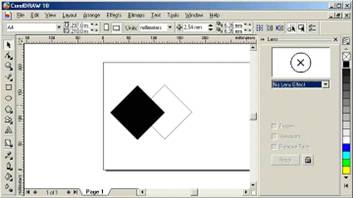
Рисунок 2.12 - Налаштування ефекту
Праворуч з'явилася панель додаткових
налаштувань ефекту. У віконці попереднього перегляду ви зможете бачити, як
виділений об'єкт змінить свої властивості, якщо ефект буде застосований.
Клацніть по випадному списку і виберіть пункт «Invert» («Інверсія»).
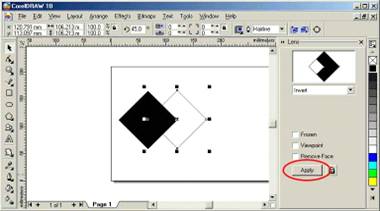
Рисунок 2.13 - Створення ефекту в
передперегляді
Ефект ми будемо застосовувати до
квадрату без заливки. Відзначаємо його клацанням мишки. У вікні попереднього ми
бачимо, що вийде. Якщо результат вас влаштовує, то клацаємо по кнопці «Apply».
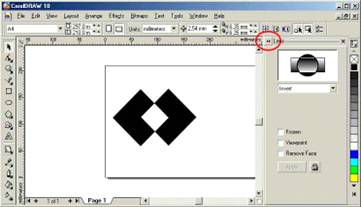
Рисунок 2.14 - Вийшло зображення
Панель параметрів ефектів нам ще
знадобиться. А поки, щоб вона не заважала на робочому полі, прикриємо її. Для
цього клацнемо по кнопочки зі стрілками, показаної на ілюстрації.
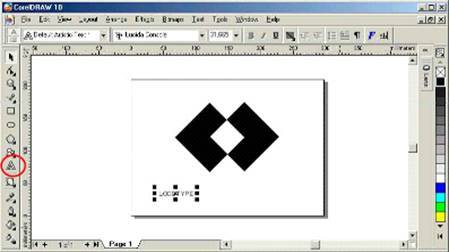
Рисунок 2.15 - Додавання тексту
Усередині логотипу у нас буде
розміщений текст. Беремо інструмент "Text Tool» і пишемо назву нашої
компанії. Підберемо більш відповідний шрифт. Наприклад, такий.
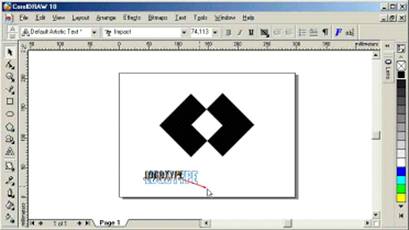
Рисунок 2.16 - Підбір відповідного
шрифту
Давайте збільшимо розмір нашої
написи вже знайомим нам способом.

Рисунок 2.17 - Вставка напису в
зображення
Розмістимо назву на фігурах. Приблизно
по центру. І відкриємо знову панель налаштувань ефекту «Lens».
До тексту ми застосуємо той же
ефект, що і до квадрату. Переконайтеся, що текст виділений, а зі списку ефектів
обраний «Invert». Тиснемо на кнопку «Apply».

Рисунок 2.18 - Порядок розміщення
об'єктів
Закриємо вікно ефекту. Зараз у нас
логотип складається з трьох об'єктів - дві графічні фігури та текст. Давайте
об'єднаємо їх в одну групу, щоб надалі нам було зручно з ними працювати. Беремо
інструмент "Pick Tool» і виділяємо всі об'єкти. Заходимо в меню «Arrange»
- «Group». Об'єкти об'єднані.
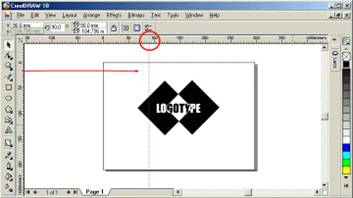
Рисунок 2.19 - Переміщення лінійки
Тепер необхідно розмітити лист. Якщо
ви звернете увагу, то відлік розміру аркуша йде з лівого нижнього кута. Це не
завжди зручно. Краще привести нульові відмітки в лівий верхній кут. Для цього
клацаємо лівою кнопкою мишки в лівому верхньому кутку лінійок і, не
відпускаючи, підтягуємо направляючі лінійок до куті аркуша. Наступний етап -
визначити розмір візитки і виставити направляючі у відповідності з цими
розмірами. Стандартний розмір візиток - 9 см по ширині і 5 см по висоті.
Витягуємо вертикальну направляючу з лівої лінійки і ставимо її на позначку 9 см
(або 90 мм).
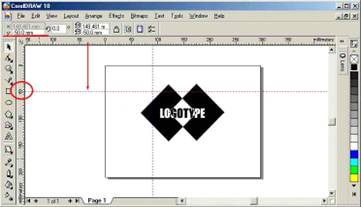
Рисунок 2.20 - Встановлюємо розмір
візитки

Рисунок 2.21 - Встановлення
направляючих
У лівому верхньому кутку у нас
утворилася прямокутна область, в яку ми повинні «вписати» нашу візитку.
Зменшимо логотип до прийнятних розмірів і перемістимо його.

Рисунок 2.22 - Зменшення логотипу до
необхідних розмірів
Продовжувати працювати в такому
масштабі, тобто постійно бачити весь аркуш ЦІЛКОМ, нам буде складно. Ми не
зможемо розглянуті дрібній текст и рівно розмістити всі об'єкти. Давайте
збільшимо масштаб. Для цього беремо інструмент «Zoom Tool».
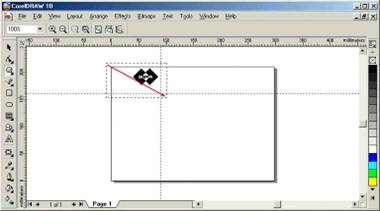
Рисунок 2.23 - Встановлення розміру
Визначаємо область для збільшення.
Діємо так само як у випадку з виділенням об'єктів. Тільки замість курсору у нас
в руках лупа. Клацаємо мишкою вище і лівіше кута листа і, не відпускаючи,
виділяємо потрібний регіон.

Рисунок 2.24 - Макет візитки
Виділена область збільшилася в
розмірах і зайняла практично весь екран. Так працювати буде набагато зручніше.

Рисунок 2.25 - Створення контуру
візитки
Тепер давайте намалюємо прямокутник,
який буде кордонами візитки. Беремо вже знайомий інструмент і малюємо з
верхнього лівого кута в правий нижній. Не виходьте за межі напрямних і листа.

Рисунок 2.26 - Внесення реквізитів в
візитну картку
Пишемо назву нашої компанії. Не
забули, як це робити? Вибираємо інструмент «Text Tool», ставимо курсор в
потрібне місце і друкуємо текст. Змінюємо шрифт напису. Накреслення цього
шрифту припускає дуже щільне розташування літер один до одного. Давайте трохи
розсунемо їх.
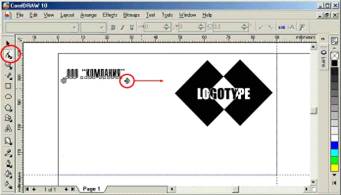
Рисунок 2.27 - Підбір шрифту для
написів
Текст повинен бути виділений мишкою,
а після цього беремо інструмент «Shape Tool». Захоплюємо мишкою праву мітку і
переміщаємо її вправо. Вписуємо інші дані і розміщуємо їх усередині рамки.

Рисунок 2.28 - Встановлення місця
розташування написів
Візитка готова. Повернемося до
масштабу перегляду всієї сторінки. Для цього вибираємо інструмент «Zoom Tool» і
клацаємо по кнопці, позначеної на ілюстрації.

Рисунок 2.29 - Перегляд готового
зображення
Тепер залишається зберегти її на
дискету, віднести в друкарню, і через кілька днів ви отримаєте пачку своїх
візиток.
Проте є один нюанс.
Якщо в друкарні не знайдуться всі ті
шрифти, що ми використовували у своєму макеті, то можна на дискету з макетом
зберегти і всі використовувані шрифти, але це не завжди зручно.
Зробимо інакше. Виділяємо всі
об'єкти і об'єднуємо їх в групу, клацанням по кнопці на панелі додаткових інструментів.
Тепер ми переведемо всі об'єкти в
криві. Що це значить? Це означає, що у файлі, який ви збережете на дискету, не
буде вказівок на шрифти. Всі написи будуть являти собою поєднання ліній.
Входимо в меню «Arrange» - «Convert To Curves». Тільки врахуйте, що подібним
чином можна вчинити з текстом, набраним за допомогою інструменту «Paragraph
Text».
2.4 Технології друку візиток
Думаю, всі вже давно звикли, що
візитна картка виконує різні представницькі функції. Саме тому при виготовленні
візиток необхідно враховувати безліч додаткових чинників. Візитні картки
повинні відповідати високій якості, а їхній дизайн повинен бути сучасним.
Так як візитка необхідна зараз
кожній діловій людині, то вибір залишається за вами. На сьогоднішній день,
існує кілька технологій виготовлення візиток.
Цифровий друк - це найшвидший на
сьогоднішній день спосіб друку. Якщо вам необхідне термінове виготовлення
візитних карток, то ваш вибір - цифровий друк. Друк відбувається безпосередньо
з комп’ютера на цифрову машину, таку як Xerox DC-12 або Xerox DocuColor 5000,
без допомоги додаткового устаткування, тому і здійснюється за лічені секунди, а
також завжди можна заздалегідь побачити, як буде виглядати ваша майбутня
візитна картка. Якщо вам щось не подобатися можна завжди швидко і без зайвих
проблем змінити текст або дизайн. Головною перевагою цієї технології є те, що
тільки цифровий друк дозволяє повністю скоректувати загальний вид візитної
картки на будь-якому етапі.
Оперативність - не єдиний коник
цифрового друку. Велику роль при виготовленні візитних карток грає ціна.
Завдяки цифровому способу друк візиток виходить достатньо недорогий, що
здійснюється за рахунок економії на проміжних етапах друку. Ще однією перевагою
цифрового друку є висока якість, так як цифрове обладнання передає всі кольори.
Але, як і будь-який вид друку, цифрова печатка має і свої недоліки. При великих
тиражах візитних карток ціна виходить досить високою.
Все це дає нам можливість зробити
висновок, що на сьогоднішній день на ринку по послугах друку візитних карток
поки немає конкурента офсетному устаткування, тим більше при друку
багатотиражної продукції.
Офсетний друк, безсумнівно, є самим
популярнішим способом друку візитних карток, тому якщо вас не кусає висока ціна
і вам потрібно багато візиток, то цей друк найвдаліший при виготовленні
візиток. Офсетний друк дає найбільший колірний діапазон, високу якість і
швидкість друку при достатньо великих тиражах. Можна сказати, що це самий
практичний спосіб для замовлення багатотиражної продукції. Друк проводиться на
офсетних машинах - для друку кожного кольору в цих машинах існує окрема секція
зі спеціальною фарбою. Продуктивність офсетного обладнання набагато вища, але і
ціна висока через складність друку, так як офсетний друк складається з
декількох етапів: виготовлення кольороподілених фотоформ, виготовлення
друкованих форм, сам процес друку. Видрукуваний матеріал далі проходить
друкарську обробку, таку як різання, фальцювання, вирубка і т. і., що вимагає
наявності іншого спеціального обладнання.
Якщо ви хочете отримати оригінальні
і красиві візитні картки за відносно невисоку ціну можна використовувати такі
технології, як шовкографія, тиснення або фольгування.
Шовкографія - один зі способів
трафаретного друку, при якому відбиток здійснюється продавлюванням фарби на
матеріал через дрібну, туго натягнуту сітку. Дана технологія дозволяє друкувати
практично на будь-якому матеріалі. До недоліків шовкографії належать обмеження,
що пред’являються до макету і досить висока вартість.
Тиснення - це процес нанесення зображення
тиском за допомогою спеціального кліше, яке є носієм інформації. Воно може бути
холодним, або розігрітим до певної температури, часто при даному способі
використовується спеціальна фольга або фарби.
Фольгування - один зі способів
тиснення, коли фольга наноситься на віддруковане лазерним принтером зображення.
Недоліком фольгування є обмежений вибір матеріалів і складність поєднання
кольорів.
Ще одним із досить популярних
способів друку візитних карток, що доповнює шовкографію і офсетний друк, є
термопідйом. Технологічний процес цього виду друку досить складний, тому й ціна
досить висока, але і візитка, виготовлена з використанням технології
термопідйому, виходить барвистою і по-своєму оригінальною. Технологія
термопідйому являє собою процес, коли на відтиснення накладається спеціальний
порошок, який прилипає до ще не зовсім висохлої фарби, після чого все зайве
забирається з листа за допомогою вакууму. Потім цей відбиток піддають
спеціальній тепловій обробці, при якій порошок плавиться і створює видимість
об’єму і опуклості. Головним недоліків такого методу друку є використання
тільки дрібнодисперсного порошку, а також досить високий відсоток браку.
Сучасні технології виготовлення
візитних карток дозволяють виготовляти їх не тільки з традиційних матеріалів,
але і різні оригінальні візитки. Зараз увійшли в моду візитні картки з дерева,
металу або пластику, які відрізняються своїм оригінальним дизайном. Такі
візитки досить міцні, можуть бути будь-якої форми і розміру. Зображення на такі
візитки наноситься шляхом лазерного гравіювання або різанням з натурального
шпону. Зображення на візитки з металу наносяться також шляхом лазерного
гравірування або травлення, а при виготовленні візитних карток із пластику
користуються і методом шовкографії, який дає більш соковиті фарби.
Письмова кваліфікаційна робота
написана на матеріалах товариства з обмеженою відповідальністю
“Черкасько-Лозівська сільська рада”. Інженерне бюро “Черкасько-Лозівська
сільська рада” - орган місцевого самоврядування. Сільська рада займається різними
справами, які відносяться до Черкаської Лозової, наприклад: допомагає сільським
мешканцям із земельними ділянками, також там працює РАГС, почта, сберкасса,
бібліотека, паспортний стіл, касса, бухгалтерія и т.п.
3. ОХОРОНА ПРАЦІ
візитний картка графіка
програма
В даний час персональні комп'ютери
широко використовуються у всіх організаціях. Упровадження комп'ютерних
технологій принципово змінило характер праці і вимоги до організації й охорони
праці.
Недотримання вимог безпеки приводить
до того, що через якийсь час роботи за комп'ютером співробітник починає
відчувати визначений дискомфорт: у нього виникають головні болі і різь в очах,
з'являються утома і дратівливість. У деяких людей порушується сон, погіршується
зір, починають хворіти руки, шия, поперек і т.д.
До найбільш розповсюджених помилок,
зв'язаним із забезпеченням умов праці працюючих на комп'ютерах відносяться:
недостатні площа й обсяг виробничого
приміщення;
недотримання вимог, пропонованих до
температури і вологості робочих приміщень;
низький рівень освітленості в
приміщеннях і на робочих поверхнях апаратури;
підвищений рівень низькочастотних
магнітних полів від моніторів;
довільне розміщення техніки і
порушення вимог організації робочих місць;
недотримання вимог до режимів праці
і відпочинку;
надмірне виробниче навантаження
працівників;
відсутність навичок по зниженню
впливу психоемоційної напруги.
Перш ніж придбати комп'ютери,
необхідно відповідним чином підготувати приміщення, де вони будуть установлені.
Відповідно до САНПИН
2.2.2/2.4.1340-03 приміщення для роботи на комп'ютерах повинні мати природне і
штучне висвітлення.
Не допускається розташовувати робочі
місця для роботи на комп'ютерах у підвальних приміщеннях. У випадку виробничої
необхідності використовувати приміщення без природного висвітлення можна тільки
за узгодженням з органами й установами Державного санітарно-епідеміологічного
нагляду Росії.
Площа на одне робоче місце
користувачів ПЭВМ із ВДТ на базі електронно-променевої трубки (ЭЛТ) повинна
складати не менш 6 м 2, у приміщеннях культурно-розважальних установ і з ВДТ на
базі плоских дискретних екранів - 4,5 м 2.
При використанні ПВЭМ із ВДТ на базі
ЭЛТ (без допоміжних пристроїв - принтер, сканер і ін.), що відповідають вимогам
міжнародних стандартів безпеки комп'ютерів, із тривалістю роботи менш 4-х годин
у день допускається мінімальна площа 4,5 м 2 на одне робоче місце користувача
(дорослого і вищого професійного утворення).
Для внутрішньої обробки інтер'єра
приміщень, де розташовані ПЭВМ, повинні використовуватися диффузно відбивають
матеріали з коефіцієнтом відображення для стелі - 0,7 - 0,8; для стін - 0,5 -
0,6; для підлоги - 0,3 - 0,5.
Приміщення, де розміщаються робочі
місця з ПЭВМ, повинні бути обладнані захисним заземленням відповідно до
технічних вимог по експлуатації. Не слід розміщати робочі місця з ПЭВМ поблизу
силових кабелів і введень, високовольтних трансформаторів, технологічного
устаткування, що створює перешкоди в роботі ПЭВМ.
У виробничих приміщеннях рівень шуму
на робочих місцях не повинний перевищувати значень, установлених
"Санітарними нормами припустимих рівнів шуму на робочих місцях", а
рівень вібрації - "Санітарними нормами вібрації робочих місць".
Штучне висвітлення в приміщеннях для
експлуатації ПЭВМ повинне здійснюватися системою загального рівномірного висвітлення.
У виробничих і адміністративно-суспільних приміщеннях, у випадках переважної
роботи з документами, варто застосовувати системи комбінованого висвітлення (до
загального висвітлення додатково установлюються світильники місцевого
висвітлення, призначені для висвітлення зони розташування документів).
Освітленість на поверхні столу в
зоні розміщення робочого документа повинна бути 300 - 500 лк. Висвітлення не
повинне створювати відблисків на поверхні екрана. Освітленість поверхні екрана
не повинна бути більш 300 лк.
При розміщенні робочих місць з ПЭВМ
відстань між робочими столами з відеомоніторами (у напрямку тилу поверхні
одного відеомонітора й екрана іншого відеомонітора) повинне бути не менш 2,0 м,
а відстань між бічними поверхнями відеомоніторів - не менш 1,2 м.
Робочі місця з ПЭВМ при виконанні
творчої роботи, що вимагає значної розумової чи напруги високої концентрації
уваги, рекомендується ізолювати друг від друга перегородками висотою 1,5 - 2,0
м.
Бажано, щоб висоту робочої поверхні
столу можна було регулювати в межах 680-800 мм, а при відсутності такої
можливості вона повинна бути дорівнює 725 мм. Модульними розмірами робочої
поверхні комп'ютерного столу, на підставі яких розраховують конструктивні
розміри, варто вважати: ширину 800, 1000, 1200, 1400 мм; глибину 800 і 1000 мм.
Робочий стіл повинний мати простір
для ніг висотою не менш 600 мм, шириною - не менш 500 мм, глибиною на рівні
колін - не менш 450 мм і на рівні витягнутих ніг - не менш 650 мм.
Конструкція робочого стільця повинна
забезпечувати:
ширину і глибину поверхні сидіння не
менш 400 мм;
поверхня сидіння з закругленим
переднім краєм;
регулювання висоти поверхні сидіння
в межах 400 - 550 мм і кутам нахилу вперед до 15 град. і назад до 5 град.;
висоту опорної поверхні спинки 300
+/- 20 мм, ширину - не менш 380 мм і радіус кривизни горизонтальної площини -
400 мм;
кут нахилу спинки у вертикальній
площині в межах +/- 30 градусів;
регулювання відстані спинки від
переднього краю сидіння в межах 260 - 400 мм;
стаціонарні чи знімні підлокітники
довжиною не менш 250 мм і шириною - 50 - 70 мм;
регулювання підлокітників по висоті
над сидінням у межах 230 +/- 30 мм і внутрішньої відстані між підлокітниками в
межах 350 - 500 мм.
Робоче місце користувача ПЭВМ варто
обладнати підставкою для ніг, що має ширину не менш 300 мм, глибину не менш 400
мм, регулювання по висоті в межах до 150 мм і по куті нахилу опорної поверхні
підставки до 20 град. Поверхня підставки повинна бути рифленої і мати по
передньому краї бортик висотою 10 мм.
Клавіатуру варто розташовувати на
поверхні столу на відстані 100 - 300 мм від краю, зверненого до користувача, чи
на спеціальної, регульованої по висоті робочої поверхні, відділеної від
основної стільниці.

Рисунок 3.1
Конструкція робочого стільця
(крісла) повинна забезпечувати підтримку раціональної робочої пози при роботі
на ПЭВМ, дозволяти змінювати позу з метою зниження статичної напруги м'язів
шийно-плечової області і спини для попередження розвитку стомлення. Тип
робочого стільця (крісла) варто вибирати з урахуванням росту користувача,
характеру і тривалості роботи з ПЭВМ.
Робочий стілець (крісло) повинний
бути підйомно-поворотним, регульованим по висоті і кутам нахилу сидіння і
спинки, а також відстані спинки від переднього краю сидіння, при цьому
регулювання кожного параметра повинна бути незалежної, легко здійснюваної і
мати надійну фіксацію.
Екран відеомонітору повинний
знаходитися від очей користувача на відстані 600 - 700 мм, але не ближче 500 мм
з урахуванням розмірів алфавітно-цифрових знаків і символів.
Обличчя, що працюють з ПЭВМ більш
50% робітника часу (професійно зв'язані з експлуатацією ПЭВМ), повинні
проходити обов'язкові попередні при надходженні на роботу і періодичні медичні
огляди у встановленому порядку.
Для видів трудової діяльності
встановлюється 3 категорії ваги і напруженості роботи з ПЭВМ, що визначаються:
для групи А - по сумарному числу знаків, що зчитуються, за робочу зміну, але не
більш 60 000 знаків за зміну; для групи Б - по сумарному числу що зчитуються чи
знаків, що вводяться, за робочу зміну, але не більш 40 000 знаків за зміну; для
групи В - за сумарним часом безпосередньої роботи з ПЭВМ за робочу зміну, але
не більш 6 ч за зміну.
У випадках, коли характер роботи
вимагає постійної взаємодії з ВДТ (набір чи текстів уведення даних і т.п.) з
напругою уваги і зосередженості, при виключенні можливості періодичного переключення
на інші види трудової діяльності, не зв'язані з ПЭВМ, рекомендується
організація перерв на 10 - 15 хв. через кожні 45 - 60 хв. роботи.
Тривалість безупинної роботи з ВДТ
без регламентованої перерви не повинна перевищувати 1 години.
ВИСНОВОК
В ході письмової кваліфікаційної
роботи я з'ясувала, що візитна картка - одна зі складових іміджу ділової
людини. Візитка виконує інформаційну і рекламну функцію. Вона визнана не
тільки, повідомити відомості, але й чинити певний вплив на того, кому її вручають.
По суті, візитка робиться для того, щоб отримав її чоловік вирішив скористатися
зазначеної в ній інформацією. Створювати візитні картки можна за допомогою
різних програм, таких як Page Maker, Corel Draw, Publisher. У своїй роботі я
вибрала Publisher, так як ця програма є найбільш зручною і раціональною для
створення візиток.
Я тепер знаю якщо ти захочеш зробити
таку візитну картку щоб кожен захотів спілкуватися а також співпрацювати з
тобою й надалі то ті повинен обов`язково дотримуватися таких правил розробки
візитної картки як:
Форматувати треба:
. Кольорову схему (або створюємо
власну кольорову схему, кликнувши покажчиком миші на посиланні «Створити
кольорову схему». Далі спілкуємося із діалоговим вікном «Створення кольорової
схеми»);
. Шрифтову схему (або створюємо
власну шрифтову схему, кликнувши покажчиком миші на посиланні «Створення
шрифтової схеми». Далі спілкуємося із діалоговим вікном «Створення шрифтової
схеми»);
. Тип фону: створити новий фон через
посилання «Додаткові типи фону».
Обов`язково треба форматувати шрифт:
Стилі.
Шрифт.
Розмір шрифту.
Накреслення.
Вирівнювання тексту.
Міжрядковий інтервал.
Колір шрифту.
Якщо нам потрібно створити ще одну
зону для напису, яким інструментом ми скористаємося?
Меню Вставка - напис - окреслюємо
границі напису.
Щоб додати малюнок до візитки
натисніть:
Меню Вставка - малюнок.
Робота з малюнком через панель
«Настройка зображення».
Таким чином, по завершенню всіх
робіт з оформлення та редагування ми отримаємо візитну картку.
У дипломній роботі також були розглянуті
норми і вимоги охорони праці. Таким чином, всі поставлені завдання мети і
дипломної роботи виконані.
СПИСОК ВИКОРИСТАНИХ ДЖЕРЕЛ
1.
Богумірскій Б. Енциклопедія Windows. СПб.: Питер, 2000.
.
Буза М.К., Л.В. Певзнер, І.А. Хижняк. Операційне середовище Windows і її
застосування. - М., 1996.
.
Верлань А.Ф., Апатова Н.В. Інформатика. - К.: Форум, 2000.
.
Дібкова Л.М. Інформатика та комп’ютерна техніка: Посібник для студентів віщіх
навчально закладів. - К.: Академвидав, 2002.
.
Євдокимов В.В. та ін Економічна інформатика. Підручник для вузів Під ред. В.В.
Євдокимова. СПб.: Питер, 1997.
.
Іконніков І., Леонтьєв Б. Adobe Photoshop 5.0 для початківців і не тільки. -
М.: Пізнавальна книга плюс, 1999.
.
Інформатика: Підручник / під ред. Проф. Н.В. Макарової. - М.: Фінанси і
статистика, 1997.
.
Комп'ютерна графіка. Енциклопедія. / В. Мосту. - СПб: Питер, 2003.
.
Малярчук С.М. Основи інформатики, - Харків: Ранок, 2000. Руденко В.Д., Марчук
А.М. Курс інформатики. - К.: Фенікс, 2000. - 368 с.
.
Симонович С., Євсєєв Г., Алексєєв А. Загальна інформатика. - М.: АСТпресс,
2000.
.
Тайц А., Тайц А. CorelDraw 9: короткий курс. - СПб: Видавництво «Пітер», 2000.
.
Фігурне В.Е. IBM PS для користувача. - М.: ИНФРА-М, 1998.
.
Microsoft PowerPoint 2002. Російська версія. Крок за кроком: Практ. посіб. /
Пер. з англ. - М.: Видавництво ЕКОМ, 2002.
ДОДАТОК
Аналіз роботи програми верстки Adobe
Page MakerAdobe